Wi-Fi võrgu kasutamine
Õpilaste wifi võrk kannab nime RAK-Student. Sisselogimine on õppijapõhine. Oma kasutaja ja parooli saad grupijuhendajalt.
- Klõpsake tegumiribal ikooni Võrk. Kuvatav ikoon sõltub teie praeguse ühenduse olekust. Kui te ei näe ühte järgmisel pildil toodud võrguikoonidest või sarnast ikooni, valige Ülesnool, et vaadata, kas see kuvatakse seal.
- Valige RAK-Student Wi-Fi-võrk. Seejärel valige Ühenda.
- Küsitakse kasutajanime ja parooli
- Sertifikaadi puhul vali Ära valideeri
Kooli e-posti aadress
Kõigile Rakvere Ametikooli õpilastele loodud e-postiaadress kujul eesnimi.perekonnanimi@rak.eelink opens on new page. Sellega pääsed ligi erinevatele teenustele. Meilide lugemiseks ja saatmiseks, mine lehele mail.rak.eelink opens on new pagevõi klõpsa kodulehe üla ääres Webmail ja logi sisse oma kasutajanime ja parooliga.
Sisselogimise lehtlink opens on new page
Rühmakirjade lugemine
Rühmakirjade lugemiseks veebis, vasakul tööribal kliki Rühmad ja vali enda grupp.
Microsoft Office 365 rakendused
| Outlooklink opens on new page | Meilisõnumid, kalender, kontaktid, ülesanded |
|
| Teamslink opens on new page | Office 365 meeskonnatöö keskus |
|
| OneDrivelink opens on new page | Pilvepõhine failihaldus |
|
| SharePoint | Meeskonnatöö saidid |
|
| Word, Excel, PowerPoint | Äritarkvara - tekstiredaktor, tabelarvutus ja esitlused |
|
Arvutiklassides arvuti kasutamine
Enne arvutiklasside arvuti kasutamist tutvu ka arvutiklasside kasutamise korraga
Sisesta lahtritesse:
- eesnimi.perenimi
- oma parool
Mitmeastmeline autentimine ja parooli lähtestamine
Mitmeastmeline autentimine (MFA) on turvameede, mis aitab kaitsta sinu kontot. See tähendab, et sisselogimiseks pead kasutama rohkem kui ühte viisi oma isiku tõendamiseks. Tavaliselt hõlmab see kahte või enamat järgmistest:
- Mida sa tead: Näiteks parool või PIN-kood.
- Mida sa omad: Näiteks mobiiltelefon, kuhu saadetakse kood, või turvamärk.
- Mis sa oled: Näiteks sõrmejälg või näotuvastus
Kui logid sisse, pead sisestama oma parooli ja seejärel kinnitama oma isikut teise meetodiga, näiteks sisestades telefonile saadetud koodi. See teeb sinu konto palju turvalisemaks, sest isegi kui keegi saab teada sinu parooli, ei saa ta ilma teise autentimismeetodita sisse logida.
Vaata lähemalt https://rak.ee/mfalink opens on new page
Parooli vahetamine
- Esmaselt peate sisse logima kooli meilile (mail.rak.ee).
- Kui olete sisse logitud vajutage paremal üleval asuvale nupule (mida näha ka pildil).
- Vajutage nupule "Kuva konto".
- Vajutage nupule "Parooli vahetamine".
- Järgmisena tuleb Teil kinnitada enda identiteeti, tehes seda kas sõnumina või kõnena.
- Valides sõnumina identiteerimis meetodi saadetakse sisestatud telefoni numbrile sõnum, mis sisaldab kinnituskoodi.
- Kui kinnituskood on õigesti sisestatud saate edukalt oma parooli vahetada.
- Kui parool on õigetel tingimustel sisestatud, siis Teie parool on muudetud.
Parool ununenud
Juhul kui parool on ununenud peate vajutama siialink opens on new page ja jälgima järgmiseid juhiseid, mida lehekülg sulle ette heidab.
Kontakt
- E-mail it@rak.ee